导读只要上网,每天你都会到各种各种的资讯,今日小编也是到网上收集了一些与Win10提示无法使用内置管理员账户打开应用如何办相关的信息,那么
只要上网,每天你都会到各种各种的资讯,今日小编也是到网上收集了一些与Win10提示无法使用内置管理员账户打开应用如何办相关的信息,那么下面分享给大家一起了解下吧。
相信有很多人都有遇到过,打开某些应用的时候,出现打不开的情况,并且提示是因为无法使用内置管理员账户打开。那么,遇到这个问题该怎么办呢?解决方法其实很简单,一般情况下,系统的内置管理员账户都是默认禁用的,我们只需将其启用即可。下面,我们就一起往下看看Win10提示无法使用内置管理员账户打开应用的具体解决方法。

方法/步骤
1、在桌面上找到【此电脑】图标,在上面右击鼠标选择管理;
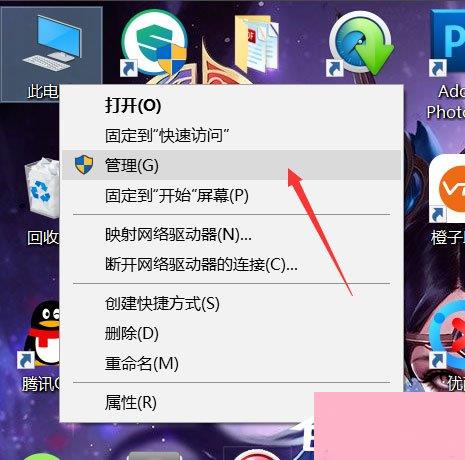
2、进入计算机管理页面后,在下面找到【本地用户和组】击展开;
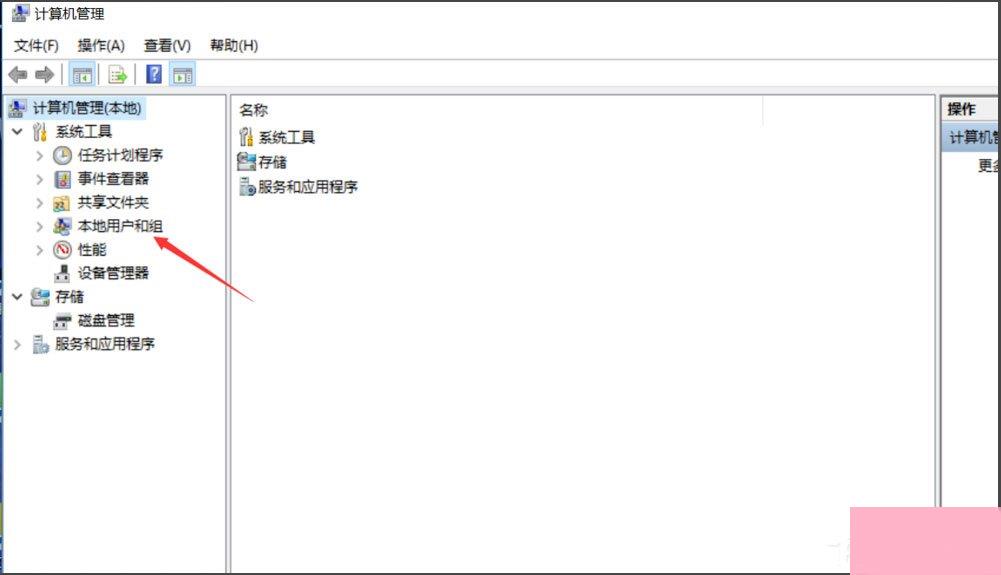
3、展开后点击里面的用户,在右侧找到Administrator这个账户,这个就是Win10的内置账户;
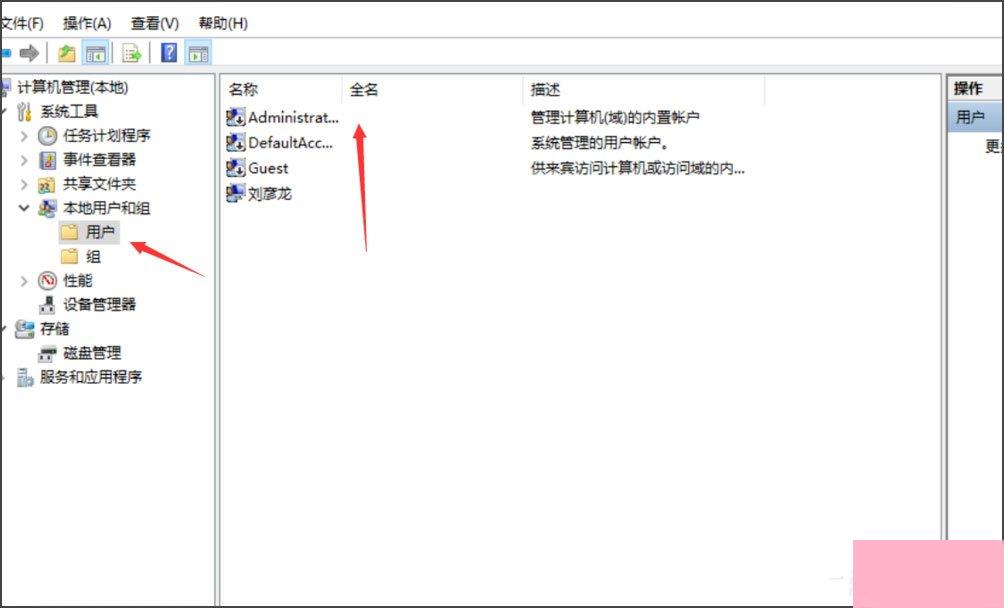
4、在这个账户上右击鼠标,选择属性,把账户已禁用的对勾去掉;
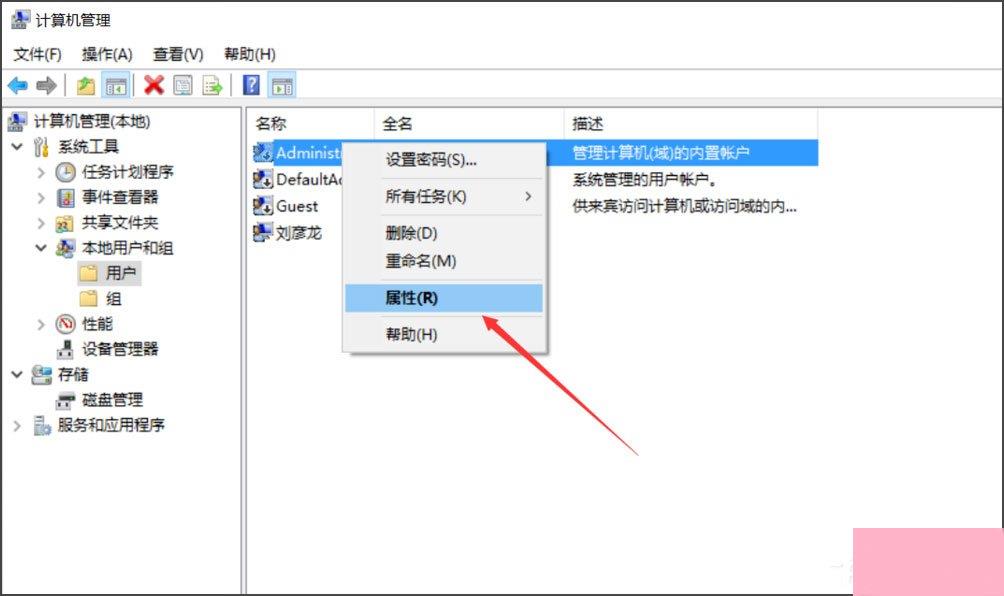
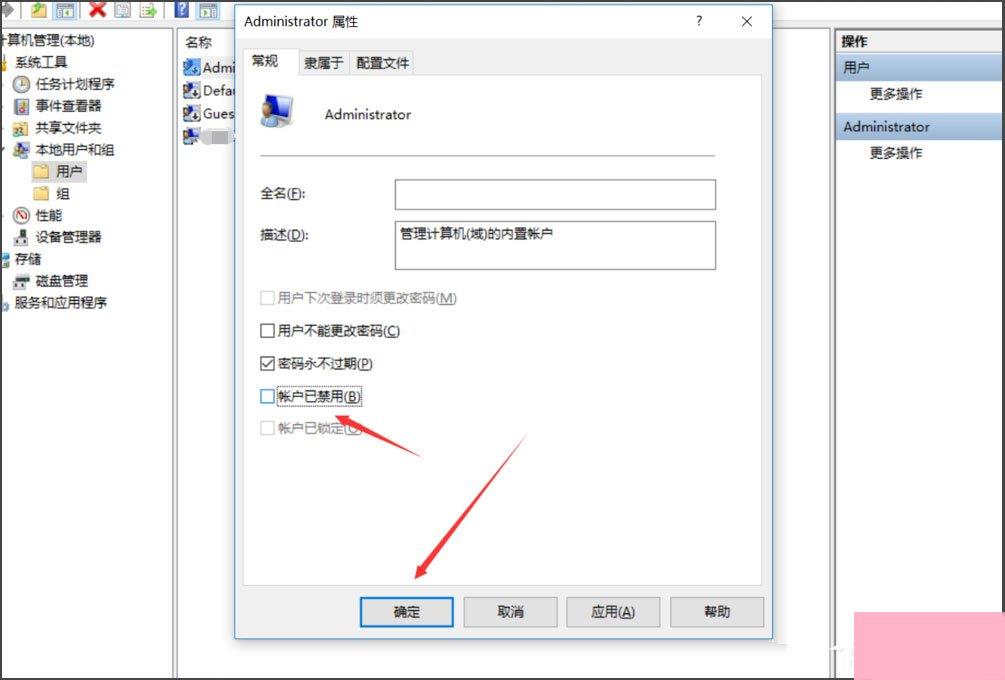
5、这个内置账户是Win10的最高权限账户,启用内置账户后,你就获取了Win10所有的权限。点击开始,将用户切换到Administrator;
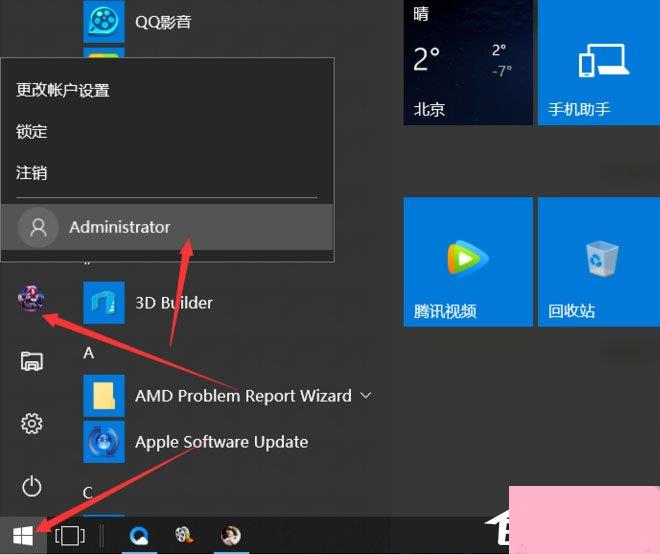
6、用Administrator这个账户登录系统后,在运行之前打不开的应用即可正常打开了,这是一种彻底解决这个问题的方法。
以上就是Win10提示无法使用内置管理员账户打开应用的具有解决方法,按照以上方法进行操作,将内置管理员账户设置为启用即可。
通过上面的介绍,相信大家对于这个Win10提示无法使用内置管理员账户打开应用如何办也有了一定的了解了,希望小编精心整理的这篇内容能够解决你的困惑。